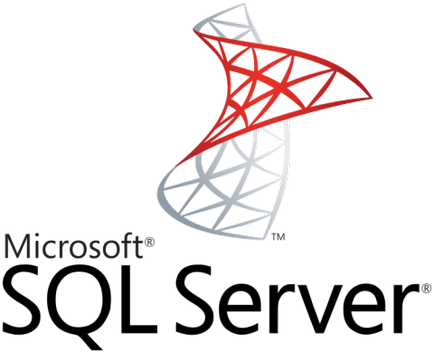
Este posibil să existe o situație care, după instalarea serverului MsSql, constată că ați uitat să specificați parametrii de sortare corecți. Puteți schimba în 2 moduri - 1) reinstalați complet MS SQL, ceea ce poate dura mult timp. 2) Pentru a schimba maparea folosind o comandă, din linia de comandă, este nevoie de mult mai puțin efort și timp.
Iată ce codificare este setat la instalarea SQL:
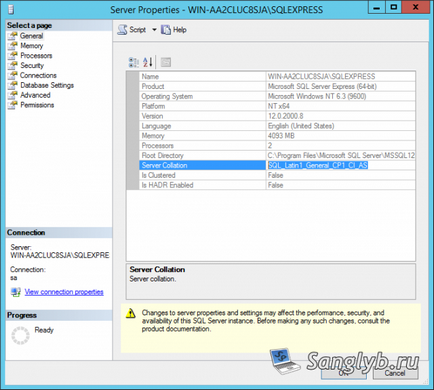
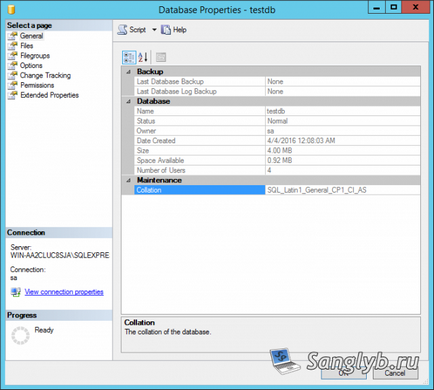
Pentru ao schimba, mai întâi trebuie să copiați toate bazele de date, inclusiv bazele de date ale sistemului. După terminarea copiilor de siguranță, oprim serviciul MSSQL.
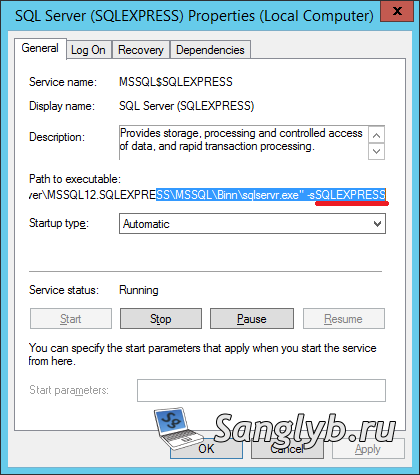
După aceea, linia de comandă, du-te la folderul Binn în cazul în care serverul SQL, am o astfel de cale - C: \ Program Files \ Microsoft SQL Server \ MSSQL12.SQLEXPRESS \ MSSQL \ Binn
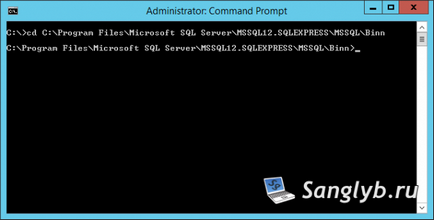
Și în acest dosar trebuie să executați comanda:
În cazul în care este locul pentru SQLEXPRESS - ar trebui să fie numele dumneavoastră instanță a SQL, pentru care colaționare schimbarea (puteți vizualiza proprietățile de serviciu, evidențiate în captura de ecran de mai sus), un loc Cyrillic_General_CI_AS - opțiunea de sortare pe care doriți.
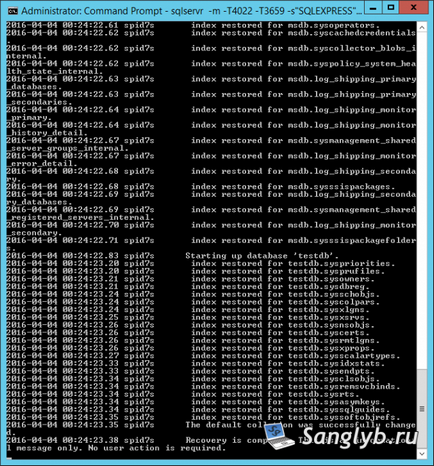
După procesare, comanda este finalizată, ieșiți din linia de comandă și executați serviciul mssql. După aceasta verificăm proprietățile serverului și ale bazelor de date pe care parametrii de sortare s-au schimbat și verificăm funcționarea bazelor de date ca întreg.
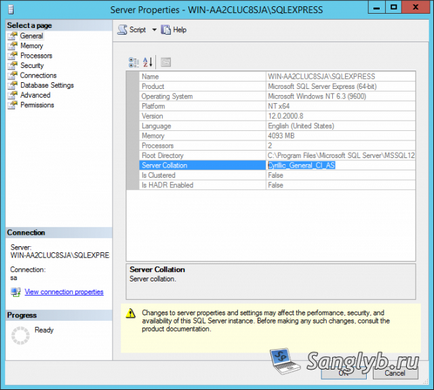
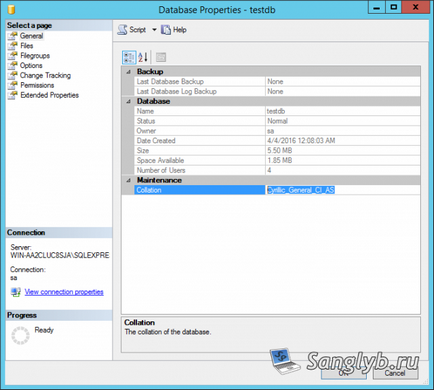
Trimiteți-le prietenilor: